- Hulu ist ein sehr beliebter Streaming-Dienst in den USA mit Dutzenden von Shows dort.
- Im folgenden Artikel erfahren Sie, was zu tun ist, wenn Sie Probleme beim Laden von Hulu auf Ihre Geräte haben.
- Um mehr über diesen fantastischen Service zu erfahren, besuchen Sie unsere dedizierter Hulu Hub.
- Weitere ähnliche Anleitungen zur Fehlerbehebung finden Sie unter Seite zum Beheben von Web-Apps auch.
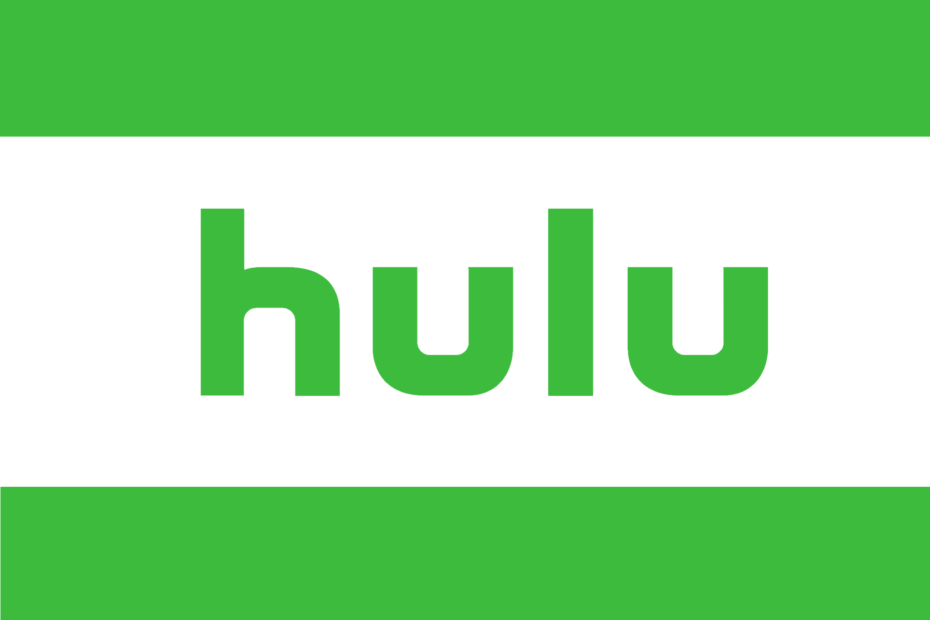
Diese Software hält Ihre Treiber am Laufen und schützt Sie so vor gängigen Computerfehlern und Hardwarefehlern. Überprüfen Sie jetzt alle Ihre Treiber in 3 einfachen Schritten:
- DriverFix herunterladen (verifizierte Download-Datei).
- Klicken Scan starten um alle problematischen Treiber zu finden.
- Klicken Treiber aktualisieren um neue Versionen zu erhalten und Systemstörungen zu vermeiden.
- DriverFix wurde heruntergeladen von 0 Leser in diesem Monat.
Siehst du auch die Es tut uns leid, dass wir gerade Probleme beim Laden von Inhalten haben Fehler, wenn Sie versuchen, eine Ihrer Lieblingsfernsehsendungen anzusehen Hulu?
Viele Benutzer haben das gleiche Problem gemeldet, und Hulu hat noch keine spezifische Lösung für dieses Problem veröffentlicht.
Benutzer ihre Bedenken geäußert in diversen Foren.
Alle anderen Streaming-Apps funktionieren einwandfrei, Hulu lädt Menüs, aber wenn ich versuche, etwas anzusehen, erhalte ich diese Fehlermeldung. Jetzt an Tag 3. Ich habe einen manuellen Neustart des Roku-Sticks und meines Routers durchgeführt, meine Netzwerkinformationen gelöscht und erneut eingegeben usw.... alle normalen Schritte. Überzeugt davon, dass es sich um ein Hulu-Problem handelt, da alles andere ohne Probleme streamt.
Erfahren Sie, wie Sie den Fehler mit den folgenden Schritten beheben können.
Warum lädt Hulu nicht auf meinem PC?
1. Löschen Sie Cache und Daten von Ihrem System mit CCleaner
CCleaner ist sehr effizient bei der Beseitigung aller Daten, die sich schließlich auf Ihrem PC ansammeln, einschließlich Cache-Daten, die Ihre Fähigkeit beeinträchtigen, Hulu richtig zu sehen.
Die Verwendung dieses Tools ist jedoch äußerst einfach, da Sie für den größten Teil des Vorgangs eine Taste drücken, warten und dann auswählen, was Sie löschen möchten.
Um mehr darüber zu erfahren, wie Sie CCleaner verwenden können, um Ihren PC von Ihren Cache-Daten zu bereinigen, führen Sie die folgenden Schritte aus:
- Download von CCleaner, Hier, und es installieren.
- Lauf die Anwendung.
- Klicke auf Benutzerdefinierte Reinigung -Taste und wählen Sie alle Elemente, die Sie löschen möchten für jeden der Browser und dann Klicken Sie auf Cleaner ausführen.
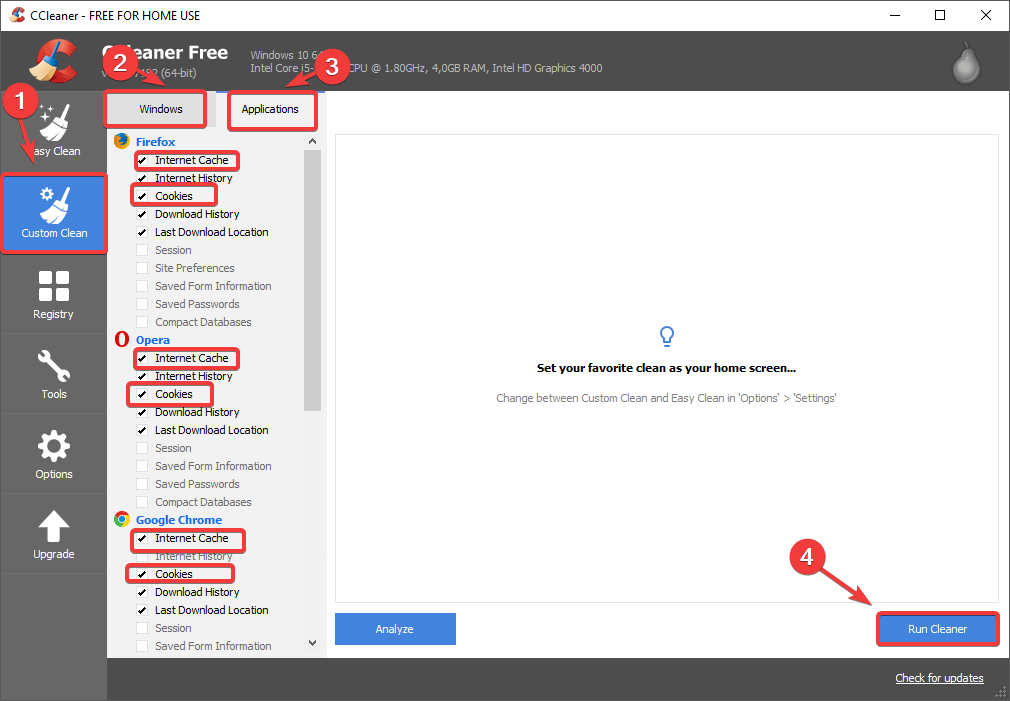
- Nachdem der Entfernungsvorgang abgeschlossen ist, können Sie CCleaner schließen, starten Sie Ihren PC neu und versuchen Sie dann zu sehen, ob Hulu Ihnen die Es tut uns leid, dass wir gerade Probleme beim Laden von Inhalten haben Fehlermeldung.

CCleaner
Beseitigen Sie die Cache-Daten von Ihrem PC und genießen Sie endlich einwandfreies Hulu-Streaming mit diesem erstaunlichen PC-Reiniger.
Besuche die Website
2. Hulu. schließen und neu starten
-
Rechtsklick auf Ihrem Taskleiste, und wähle Taskmanager.
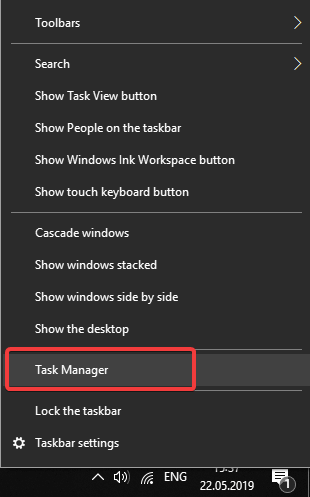
- Suchen Sie im Task-Manager nach einem beliebigen Hulu-bezogene Dienstleistungen, Wählen Sie sie nacheinander aus und drücken Sie die Task beenden Taste.
- Starten Sie den. neu Hulu-Anwendung und prüfen Sie, ob das Problem weiterhin besteht.
2. Schalten Sie Ihre Geräte aus und wieder ein
- Ausschalten dein PC und Modem Router oder Roku.

- Warten Sie 3-5 Minuten.
- Schalte sie wieder ein.
4. Deinstallieren Sie Hulu. und installieren Sie es erneut
- Geben Sie in der Windows-Suchleiste Hulu ein.
- Klicken Sie mit der rechten Maustaste auf die App und deinstallieren Sie sie.
- Navigieren Sie zu Microsoft Store und installieren Sie die Hulu App wieder.
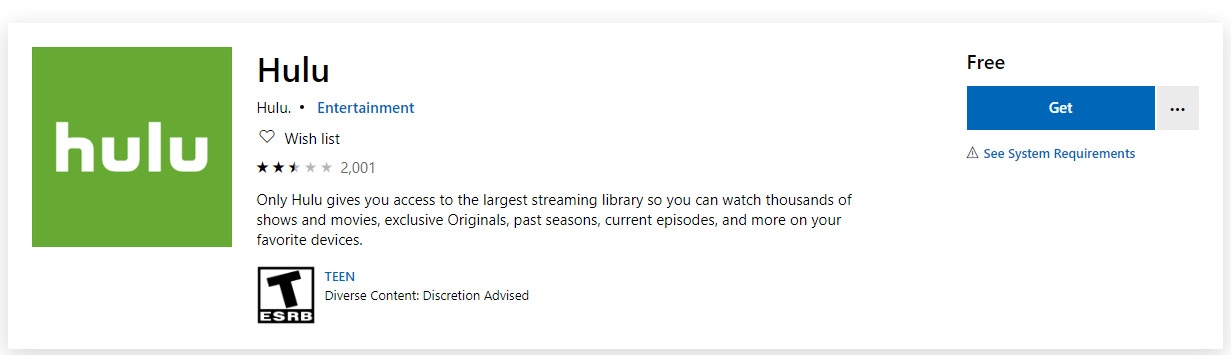
5. BONUSLÖSUNG
Alternativ, um die zu vermeiden Es tut uns leid, dass wir gerade Probleme beim Laden von Inhalten haben Vielleicht möchten Sie den webbasierten Client verwenden, der viel besser ist als die halbgare, glanzlose Windows 10-App.
Und welcher Browser eignet sich dafür besser als UR-Browser. Probieren Sie es aus und überzeugen Sie sich selbst, warum dieser Browser in den letzten Monaten unsere Wahl ist.
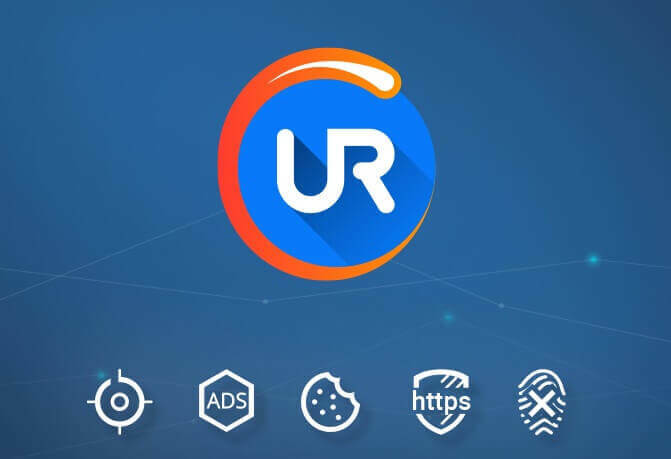
Der UR-Browser verfügt über ein integriertes VPN, sodass Sie auch aus nicht unterstützten Regionen auf Hulu zugreifen können, und er ist ziemlich gut für Video-Streaming optimiert. Sehen Sie sich heute problemlos Fernsehsendungen und Filme auf Hulu an, indem Sie sie über den untenstehenden Link herunterladen.
Empfehlung der Redaktion

- Schnelles Laden der Seite
- Datenschutz auf VPN-Ebene
- Verbesserte Sicherheit
- Eingebauter Virenscanner
In einigen Fällen wurde das Problem mit der Fehlermeldung dadurch behoben, aber wenn das Problem weiterhin besteht, können Sie Wenden Sie sich an das Hulu-Team und bitten Sie um Hilfe.


